Ansible 二(新手上路)
Ansible 二(新手上路)
1.遠程連接概述
遠程控制:
ansible1.2版本及以前的版本,默認使用python寫的paramiko模塊進行控制linux主機。
ansible1.3版本以後,默認使用openssh進行控制linux主機,並開啟了ControlPersist來優化連接速度和認證(centos6.0/RHEL6以後全已經支持)。
遠程傳輸:
默認使用SFTP傳輸;如果不支持可以修改配置文件為SCP模式傳輸。
ansible配置文件詳解:http://www.ansible.com.cn/docs/intro_configuration.html
遠程密鑰
ansible會默認假定使用ssh key (推薦使用);
也可以通過密碼:--ask-pass 或--ask-sudo-pass 使用密碼;
2.第一條命令
準備環境:
1.ansible管理機配置
配置linux客戶機ip或者域名:
more /etc/ansible/hosts
1.1.1.2
1.1.1.32.ansible管理機生成ssh公鑰和私鑰
ssh-keygen #創建密碼
回車 #提示回車最後會生成
輸入加密的密碼(這裏可以不輸入密碼,直接回車;)
再次輸入加密的密碼
生成的私鑰和公鑰放在/root/.ssh/目錄下
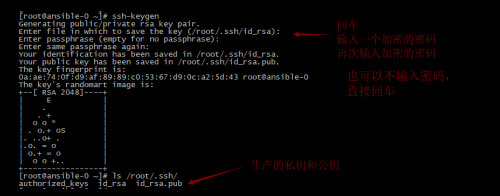
3.設定遠程使用ssh key方式
ssh-agent bash
ssh-add ~/.ssh/id_rsa
4.將公鑰拷貝到linux客戶機
ssh-copy-id -i ~/.ssh/id_rsa.pub -p 22 [email protected]
ssh-copy-id -i ~/.ssh/id_rsa.pub -p 22 [email protected]
5.運行第一個測試命令,ping所以的節點
ansible all -m ping
返回如下:
1.1.1.2 | SUCCESS => {
"changed": false,
"ping": "pong"
}
1.1.1.3 | SUCCESS => {
"changed": false,
"ping": "pong"
}以test01身份ping所以主機
6.對所以節點運行一個命令
ansible all -a "/bin/echo hello"
返回如下:
1.1.1.2 | SUCCESS | rc=0 >>
hello
1.1.1.3 | SUCCESS | rc=0 >>
hello報錯信息:
報錯1:
"msg": "Failed to connect to the host via ssh: ssh: connect to host 1.1.1.3 port 22: Connection refused\r\n
原因:
1、22端口沒有打開,開啟ssh服務,防火墻允許端口;
2、默認22端口已經修改成別的端口號;
解決辦法:
修改remote_port端口號為遠程端口號,所以的linux客戶機遠程端口盡量一致,簡化管理。
例如:遠程端口號為10000,修改如下:
remote_port = 10000
然後在運行命令。
報錯2:
The authenticity of host ‘1.1.1.2 (1.1.1.2)‘ can‘t be established.
ECDSA key fingerprint is 05:51:e5:c4:d4:66:9b:af:5b:c9:ba:e9:e6:a4:2b:fe.
Are you sure you want to continue connecting (yes/no)?
原因:
在首次連接或者重裝系統之後會出現檢查keys 的提示
解決辦法:
看Ansible 三(公鑰認證)
本文出自 “506554897” 博客,請務必保留此出處http://506554897.blog.51cto.com/2823970/1954850
Ansible 二(新手上路)
